FreeNAS 安装
本教程演示如何安装开源存储操作系统。FreeNAS 是一种操作系统,可以安装在几乎任何硬件平台上,通过网络共享数据。在 ODYSSEY - X86J41x5 上安装 FreeNAS 后,您就拥有了一个个人云盘!
硬件要求
-
一台可用的电脑
-
USB 驱动器 x 2(建议容量 >= 8GB)
-
一台显示器
-
键盘
下载 FreeNAS 操作系统镜像
首先,将 FreeNAS 操作系统镜像 下载到您的驱动器中。它应该是一个 .iso 文件。

在本教程中,使用的是 FreeNAS 11.3。FreeNAS 需要安装在一个不同的驱动器上。您可以将 FreeNAS 安装在 HDD 或 SSD 硬盘上。
注意: 本教程中,为了方便起见,FreeNAS 操作系统安装在 USB 驱动器上。
创建可启动 USB
第 1 步 - 准备您的可启动 USB
格式化其中一个 USB 驱动器。如果您是 Windows 用户,可以通过右键单击 USB 驱动器并选择 格式化 来格式化 USB 驱动器。
注意: 文件系统请选择 FAT32。
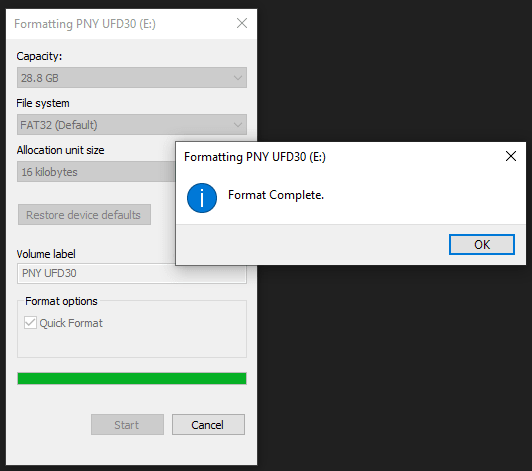
第 2 步 - 下载 Flash 烧录工具
下载开源 Flash 烧录工具 balenaEtcher。根据您的操作系统(Windows/macOS/Linux)下载相应版本。
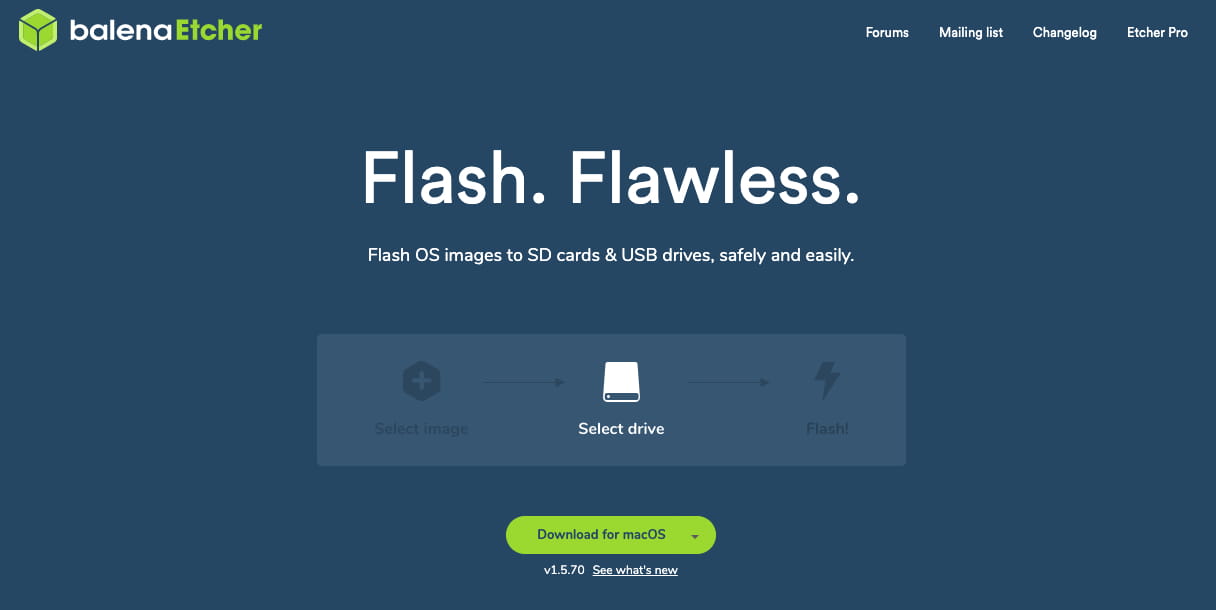
第 3 步 - 将操作系统镜像写入 USB
选择下载的操作系统镜像,选择格式化后的 USB 驱动器并点击 Flash!现在,可启动 USB 已准备就绪。
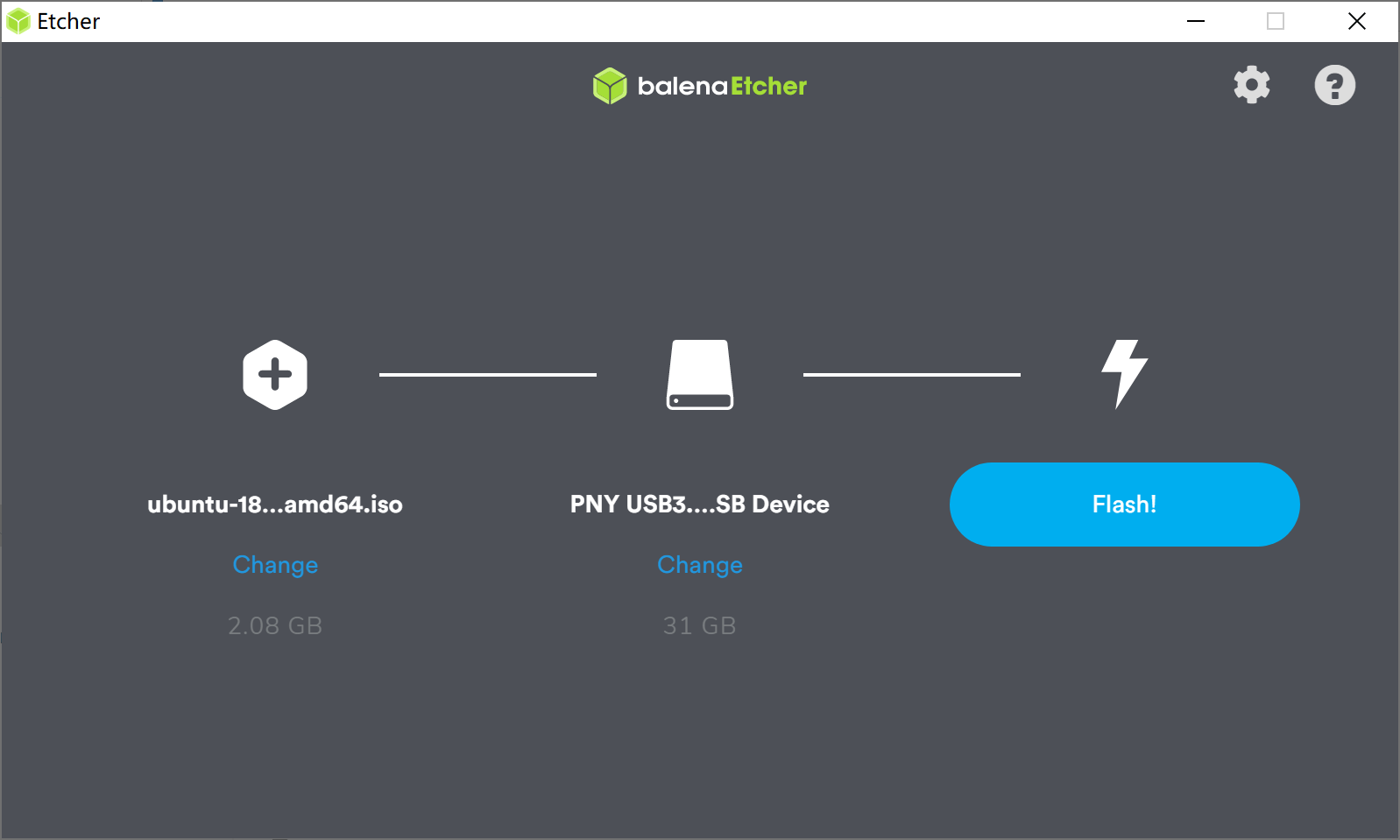
安装 FreeNAS 操作系统
第 1 步 - 在 ODYSSEY - X86J41x5 上启用 CSM 模式
将您的可启动 USB、显示器和键盘连接到 ODYSSEY - X86J41x5,并启动设备。启动时,持续按下 DEL 键进入设置界面。导航到 Advanced -> CSM Support 并按 Enter 键启用它。
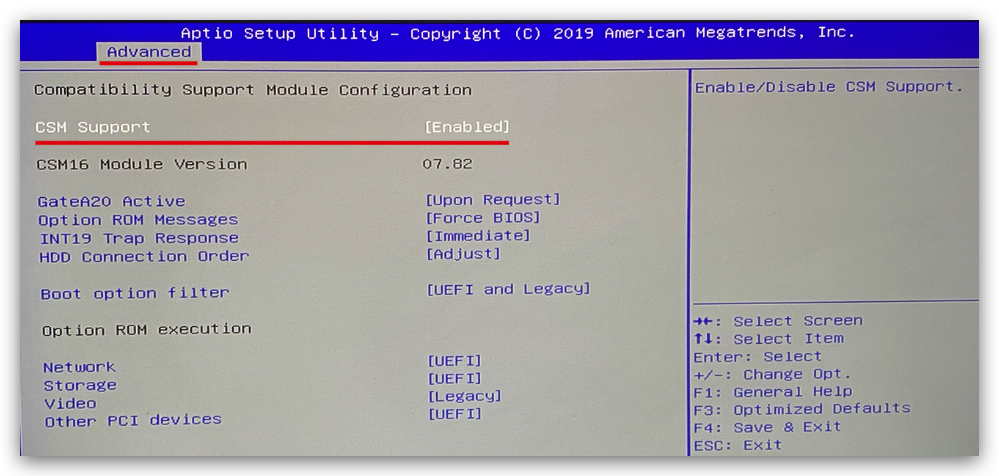
第 2 步 - 安装操作系统
重新启动 ODYSSEY - X86J41x5,并持续按下 F7 键进入启动管理器界面。选择可启动 USB(安装程序)并按 Enter 键。
注意: 请记住选择包含 FreeNAS iso 镜像的那个。
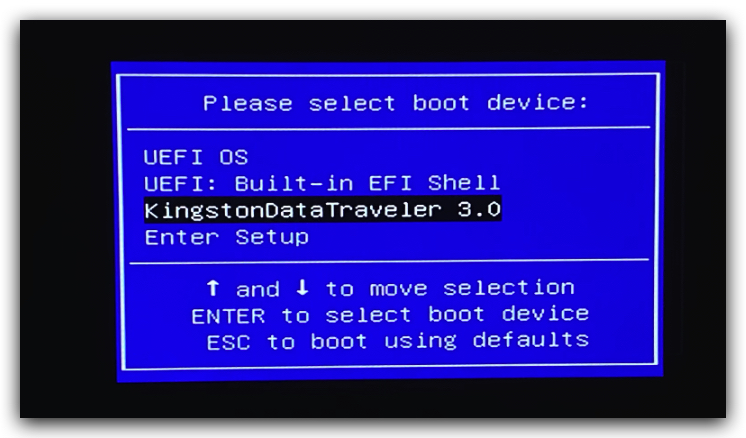
第 3 步 - 安装过程

如上图所示的启动屏幕应该会出现。按 Enter 键选择 Boot FreeNAS Installer。

进入安装程序后,会出现如下选项菜单,选择 Install/Select 并按 Enter 键。

选择一个驱动器来安装 FreeNAS 镜像。在这里,我们应该能够看到另一个 USB 驱动器。
注意: 使用 空格键 选择 USB 驱动器。

会出现一个警告,提示所选驱动器上的所有内容将被清除,只需按 Yes。
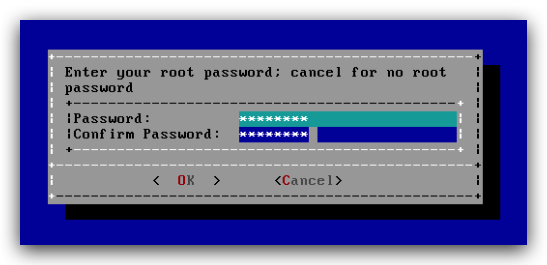
创建您的 root 密码,以便稍后通过 Web 界面登录 FreeNAS。

安装过程将开始,等待安装完成。当安装完成时,应该如上图所示。
安装过程全部完成后,您可以重新启动 ODYSSEY - X86J41x5 并拔下可启动 USB(安装程序)。
插入以太网电缆以连接互联网,并可以通过 Web 界面访问。
配置
重启 ODYSSEY - X86J41x5 并再次按下 F7 进入启动管理器界面,选择刚刚安装了 FreeNAS 的 USB 驱动器。
注意: 也可以通过按下 DEL 键进入设置界面,将 USB 驱动器设置为第一个启动选项。
成功启动进入 FreeNAS 后,您应该会看到 Web 界面地址:
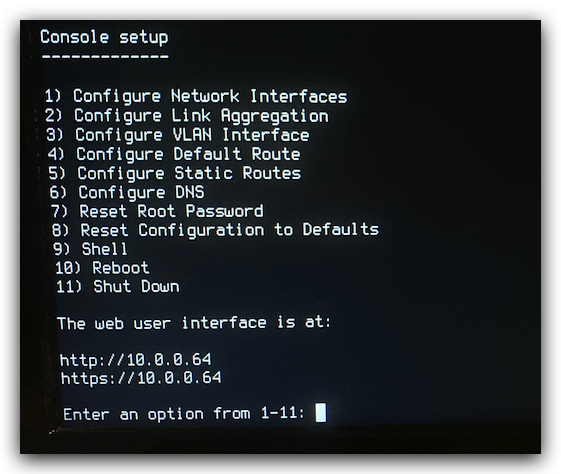
注意: 如果显示无法访问 Web 界面,请检查您的网络连接。
使用另一台连接到相同网络的电脑(例如您的笔记本电脑),在浏览器中输入该地址:

用户名为 root,密码是您在安装过程中设置的密码。

如果您能看到此界面,那么您已经成功安装了 FreeNAS,可以随意为 ODYSSEY - X86J41x5 添加更多存储,并享受个人云盘的乐趣!
如需进一步开发,您可以访问 FreeNAS 官方论坛 了解更多插件和功能。
亚克力外壳
我们还设计了一款亚克力外壳,用于将您的 NAS 构建到一个封闭的机箱中!根据硬盘的尺寸,这里提供了两种版本的外壳:
-
适用于 2.5 英寸 SATA HDD 硬盘。
-
适用于 3.5 英寸 SATA HDD 硬盘。
所需材料:
-
3mm 亚克力板
-
M3 x 20mm 六角母-母螺柱 x 4
-
M3 x 40mm 六角母-母螺柱 x 4(或使用 M3 x 20mm 叠加至 40mm)
-
M3 螺丝
资源
- Explaining Computers 关于在 Odyssey-X86 上运行 FreeNAS 的视频:
其他有用的应用:
技术支持与产品讨论
感谢您选择我们的产品!我们为您提供多种支持渠道,以确保您使用我们的产品时体验顺畅。我们提供多种沟通方式,以满足不同的偏好和需求。